前端入门教程【AI+前端】
前端入门笔记【更新中】!欢迎关注点赞收藏!助力博主一周更完O(∩_∩)O
本文是基于b站up 黑马pink讲前端 的最新视频制作的笔记。
使用的开发平台是 Trae CN
视频链接:2025版pink老师最新AI+前端入门教程,零基础必看的html5、css3、grid、flex布局、响应式、移动端,bootstrap5框架,AI工具
HTML简介及HTML文档
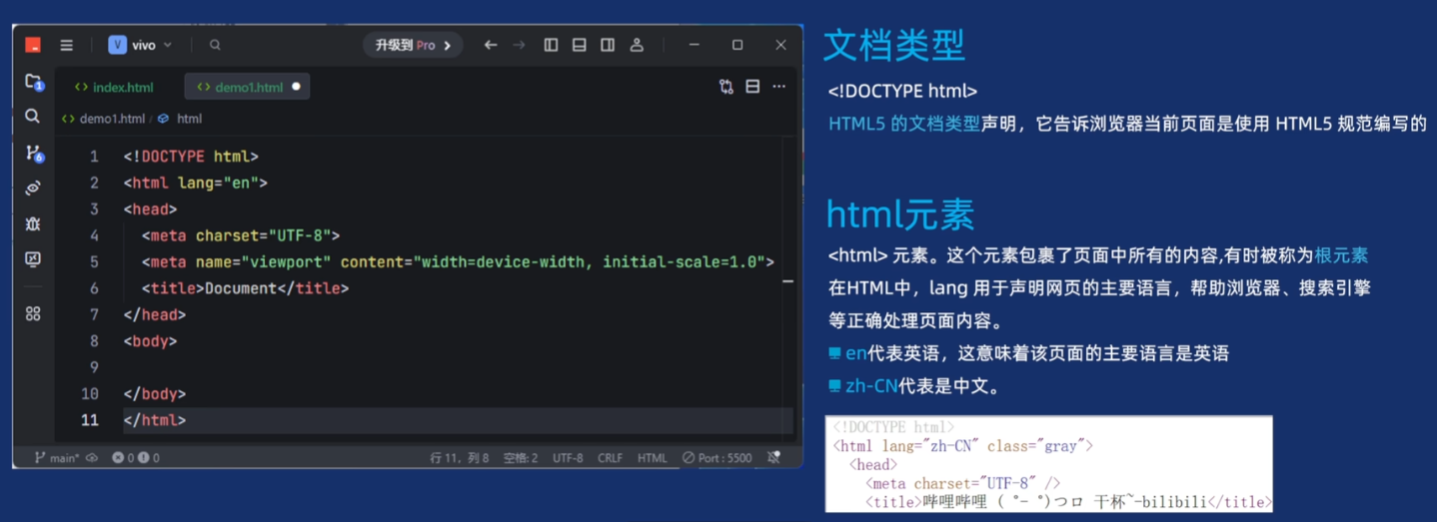
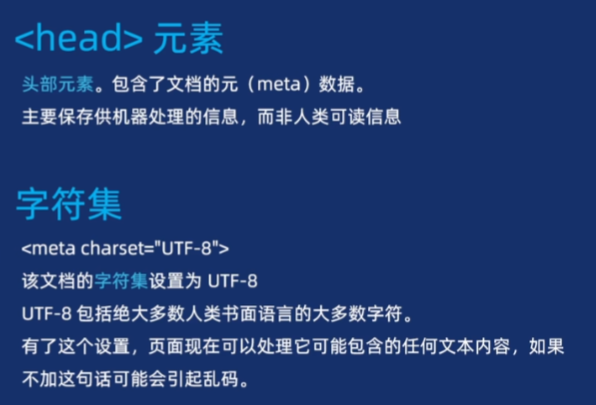
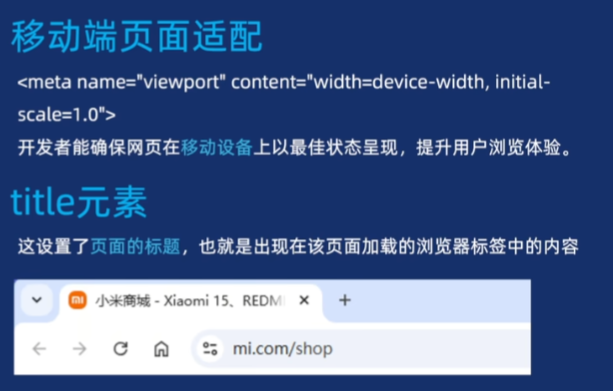
标签关系
包括并列关系和嵌套关系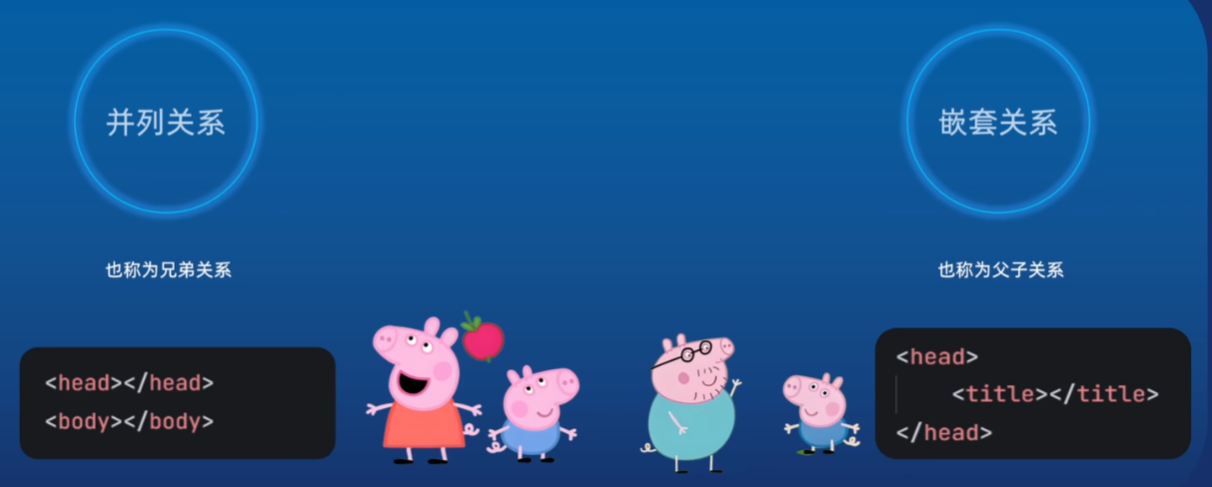
标题和段落标签及语义化介绍
标题标签h
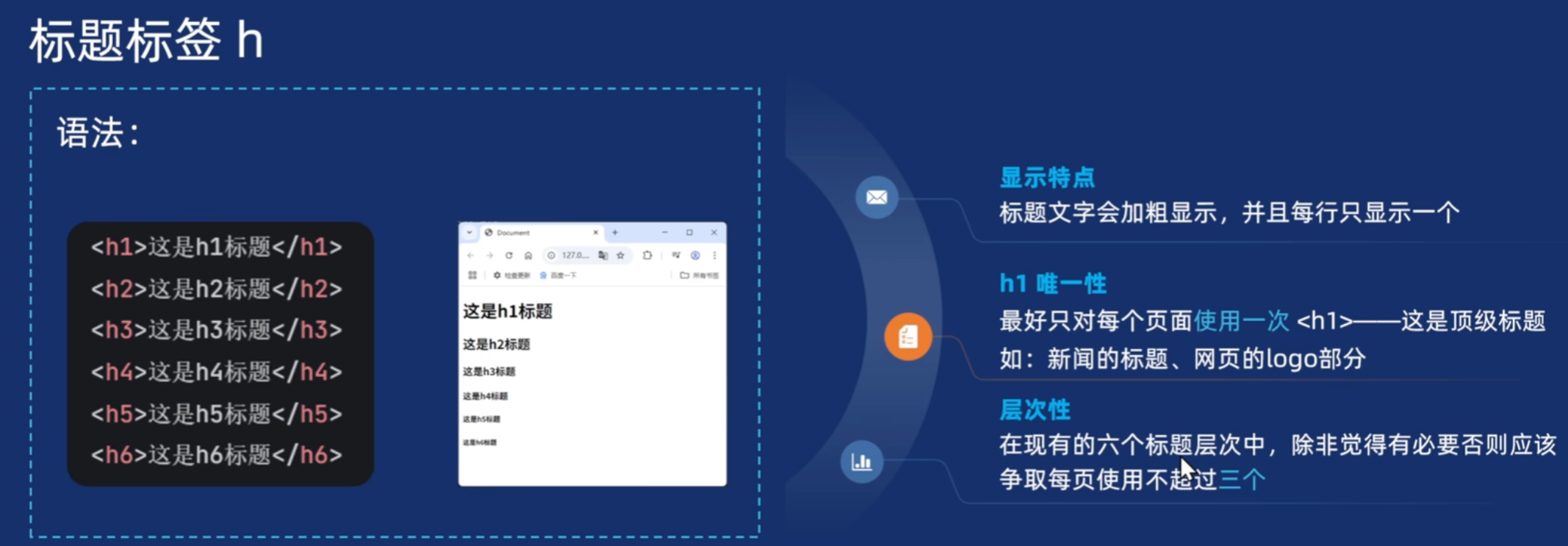

段落标签p
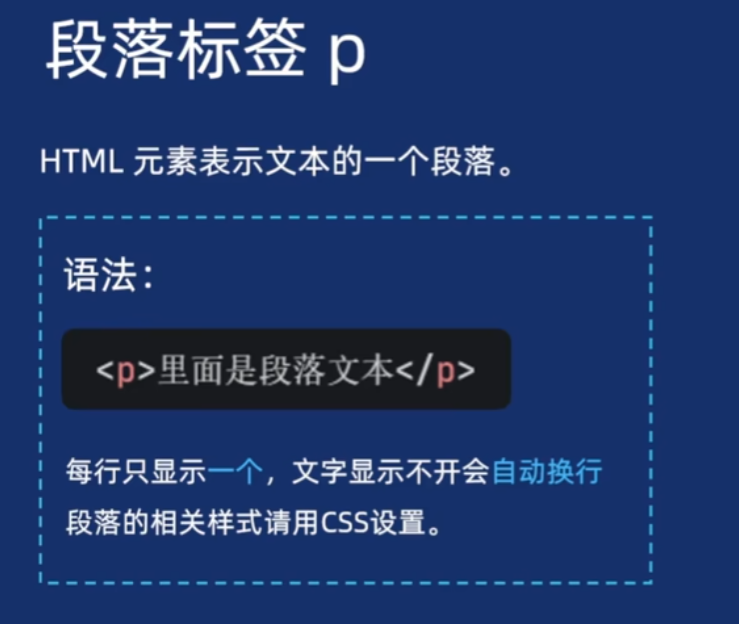
语义化
增加可读性,可访问性
强调与重要性标签
如:加粗,倾斜,下划线效果
知识点
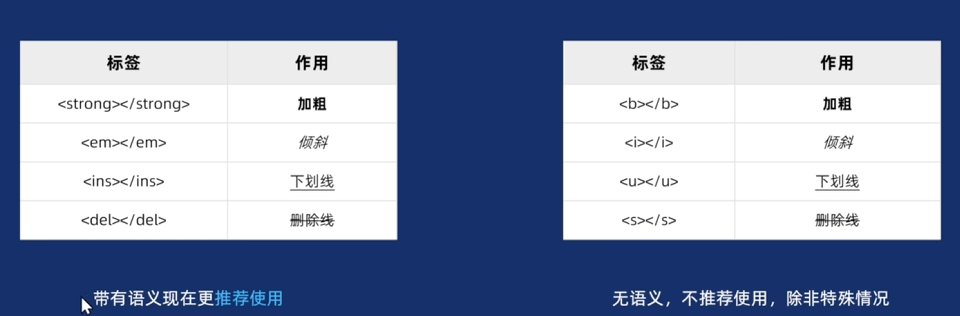
使用示例
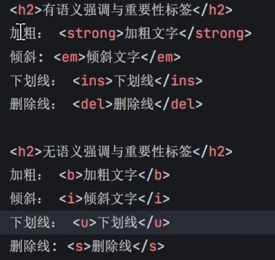
注释标签

跨越多行的注释直接换行就行
块级元素和内联元素
HTML中主要的两种元素类别:块级元素和内联元素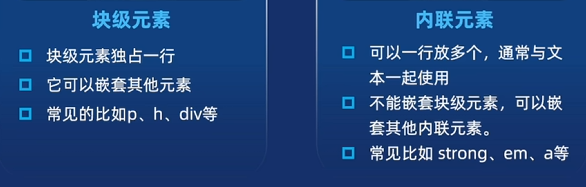
段落p标签里不要放其他块级元素。
p也是块级元素。
段落里面主要放文字相关,比如内联元素。
p里面嵌套块级元素(比如p、h、div)会出现嵌套了3级的问题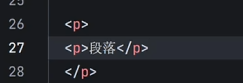
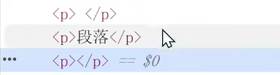
元素分类不是不可更改的,css可以通过display改变显示模式。
图像标签及常见格式
img标签
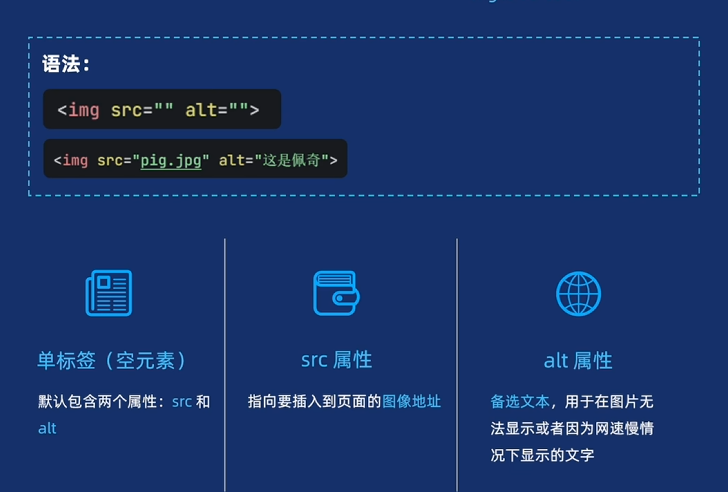
属性采取键值对的形式,属性=“值”
属性之间没有必要的先后顺序
属性之间必须有空格分隔
html文件和图片文件需要放在同一个文件夹中
alt相当于一个提高用户体验的东西
图片属性
但是一般建议通过CSS来修改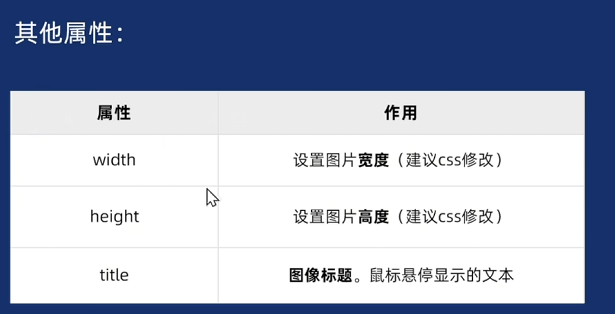
比例会拉伸! 一般不用同时修改宽度和高度,让另一边等比例缩放。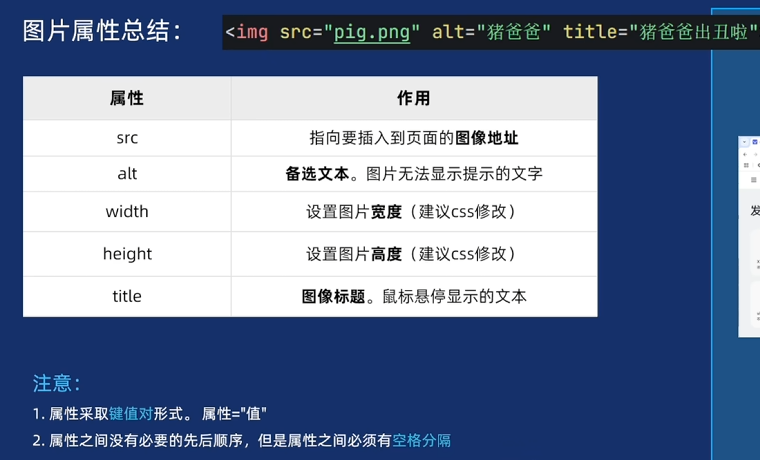
属性之间必须有空格
alt是备选文本,title是鼠标悬停图片上时会出现的文本
常见的图片格式
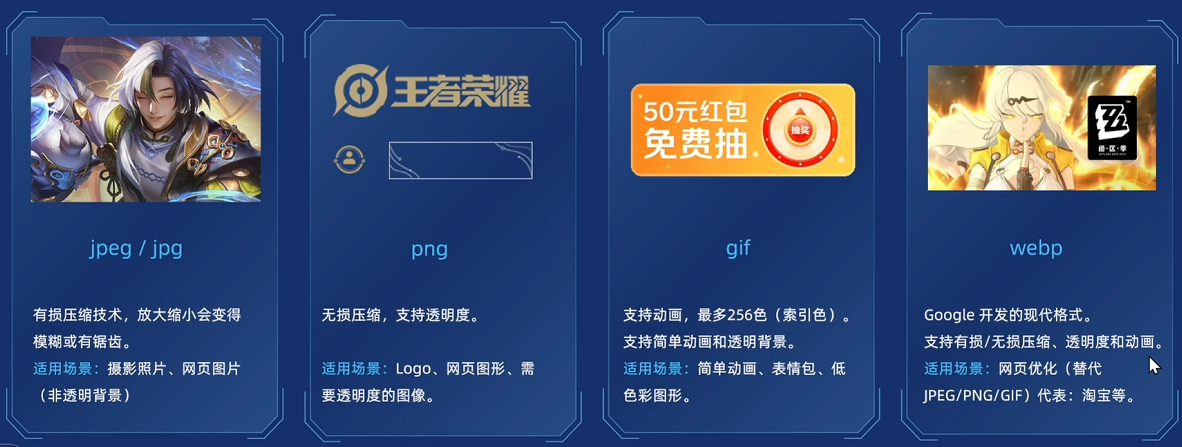
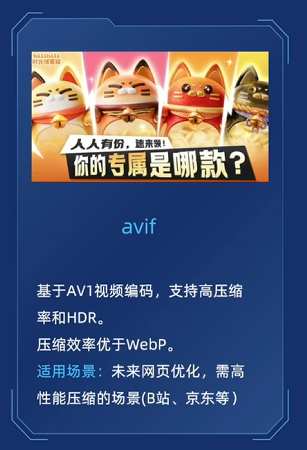
- webp画质清晰,并且图像小。比如 淘宝使用的。
- avif图片更小。 如 b站和京东使用的。
- 不同格式的图片(包括gif),的插入方式都是相同的。
总结
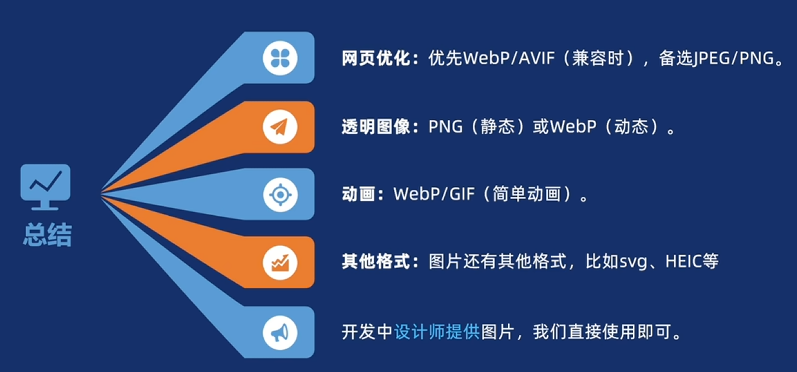
路径分类
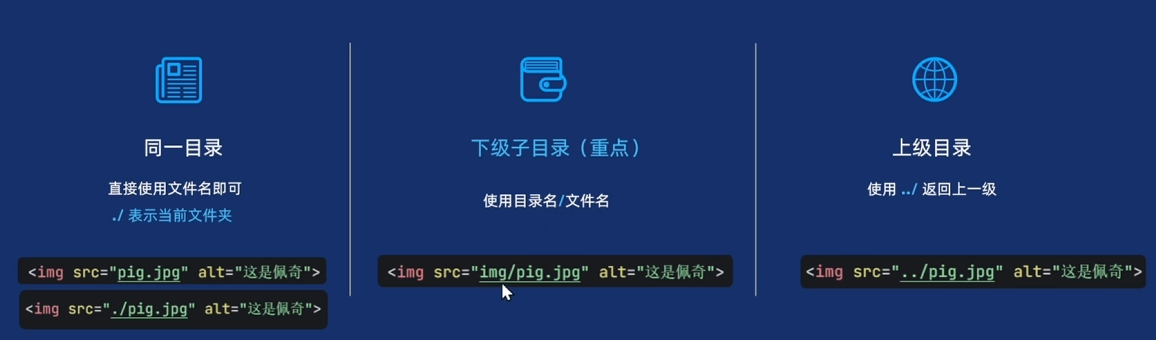
音视频标签以及下载方式
主要属性
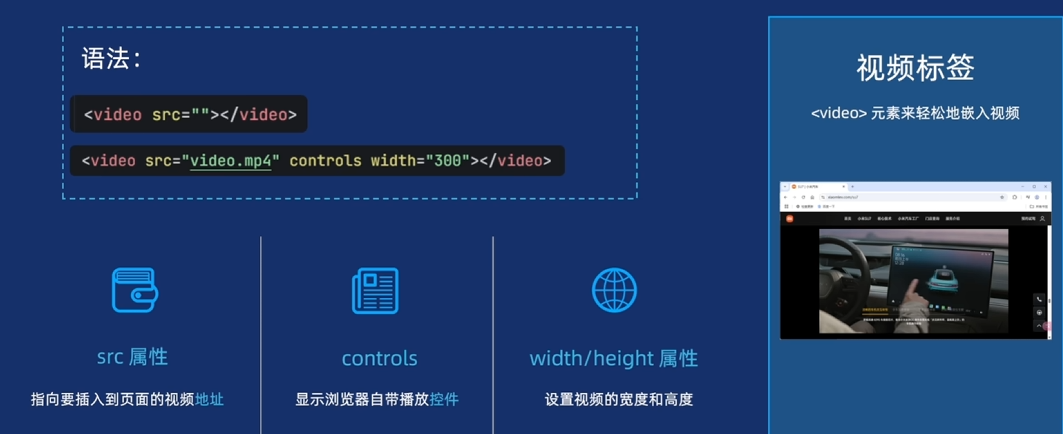
大小也是通过width和height调整
controls=“controls” 是播放控件
在h5中如果属性的键和值是相同的,则可以省略值
其他属性
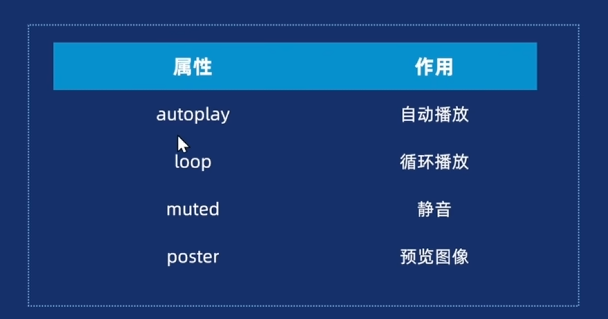
使用示例
注意:浏览器默认如果需要自动播放,必须先静音
带有设置封面的代码示例
视频属性小结
7个属性
| 属性 | 作用 |
|---|---|
| src | 视频地址 |
| controls | 播放控件 |
| width/height | 宽度/高度 |
| autoplay | 自动播放 |
| loop | 循环播放 |
| muted | 静音 |
| poster | 预览图像 |
支持的格式
html5主要支持mp4、ogg、webm格式的视频,主要是mp4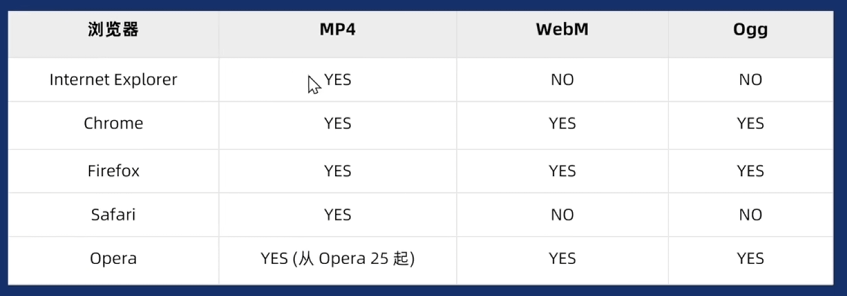
实际开发中视频标签的兼容性写法
采取更兼容性的写法:
src不写在vedio的里面,而是使用source标签
(source是单标签)。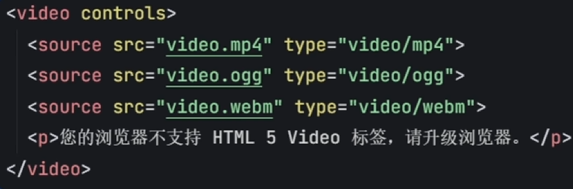
为浏览器准备多种格式的视频,保证兼容性!
注意:source元素的type属性能够让浏览器通过检查这个属性来迅速跳过不支持的格式。
如果没有type属性,浏览器会先加载,后判断,会耗费大量的时间和资源。
实际应用
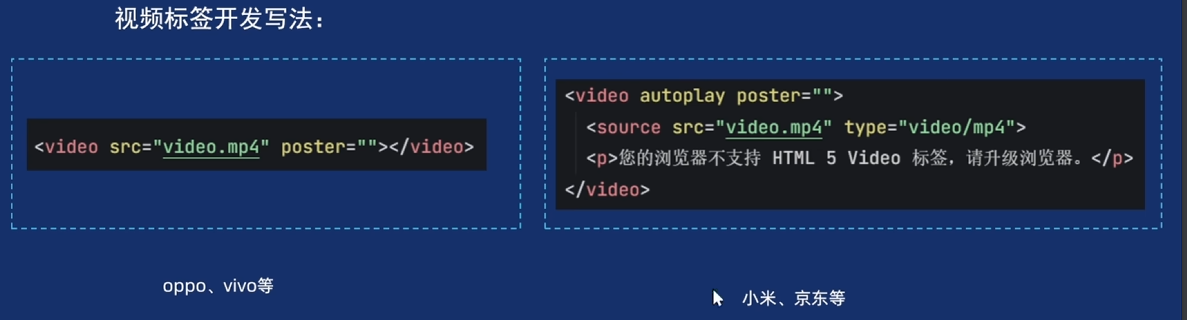
实际开发中音频标签的兼容性写法
兼容性
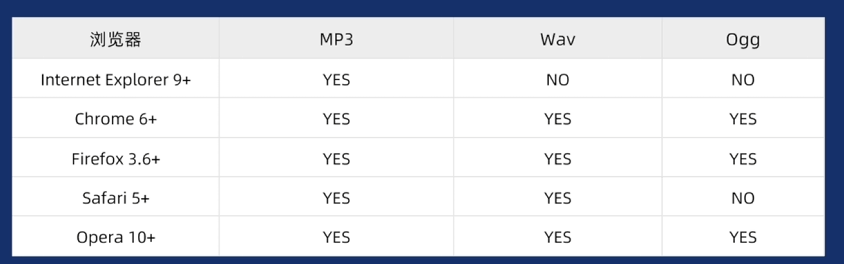
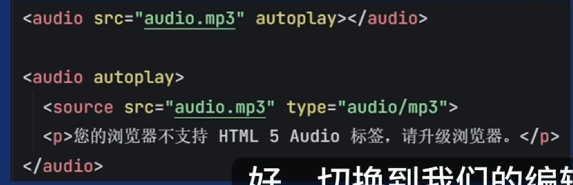
自动播放
音频标签浏览器不允许自动播放,后续通过js实现。【待补充】
创建超级链接以及锚点链接
超链接使文档能够链接到任何文档或资源,也可以链接到文档的指定部分。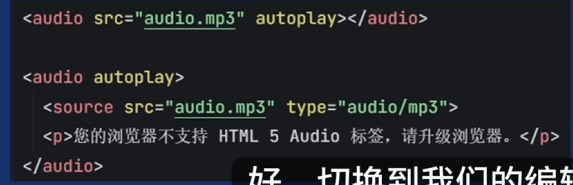
href 属性 也称为超文本引用或目标,包含一个网址,来创建一个基本链接。
使用示例
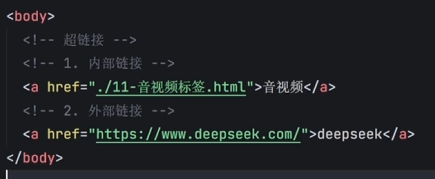
问题 当前是在本标签页上打开链接,原本的html被关闭了 /(ㄒoㄒ)/~~ 这通常不是我们想要的效果!解决方案:设置属性
属性
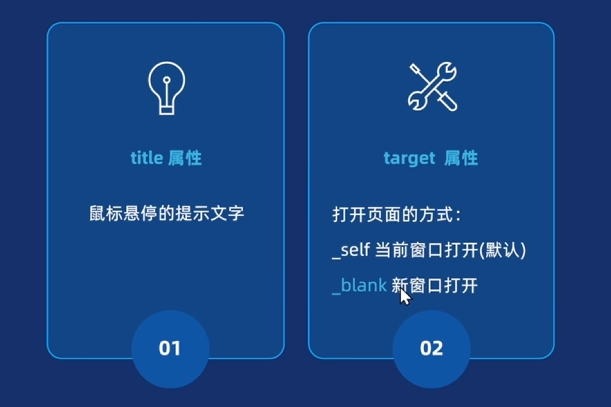
一般会给页面中的logo添加title。
使用示例

链接类型
外部链接
内部链接
空链接
没有实际指向目标的超链接,符号是#
<a href="#">商品列表</a>
下载链接
如果是exe或者压缩包点击是下载
<a href="download.exe">下载window版本</a>
邮件链接
简单场景或者个人使用情况下使用。
公司或者流量大的网站慎用。
<a href="mailto:邮箱地址">给我发邮件</a>
这里的 mailto: 是固定用法
锚点链接

注意"#"
使用示例
把需要点击的部分设置为链接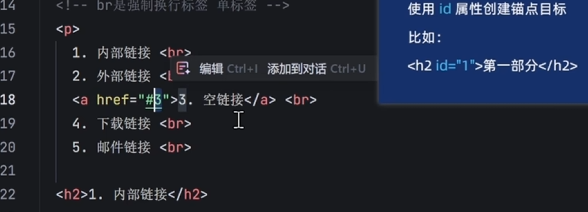
页面的滑动效果及使用示例CSS实现

使用示例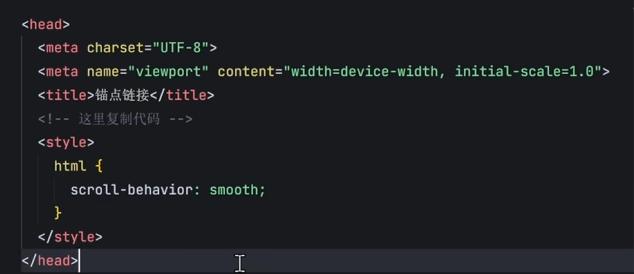
网页结构标签和无语义标签
| 类别 | 说明 |
|---|---|
| 网站结构标签 | 网页的外观多种多样,但是大概都包含:页眉、导航栏、主内容、侧边栏、页脚 |
| 无语义标签 | 没有合适语义标签时,在进行一些布局时可以选择:div和span标签 |
| 列表标签 | 显示内容更加整齐有序 |
网站结构标签
标签介绍
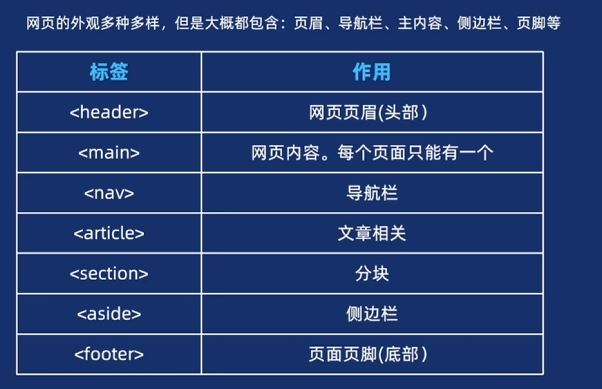
这些标签都是双标签!o((>ω< ))o
布局
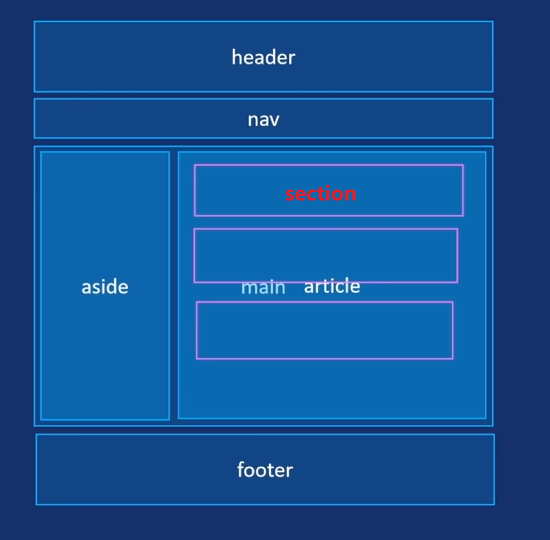
无语义标签
标签介绍
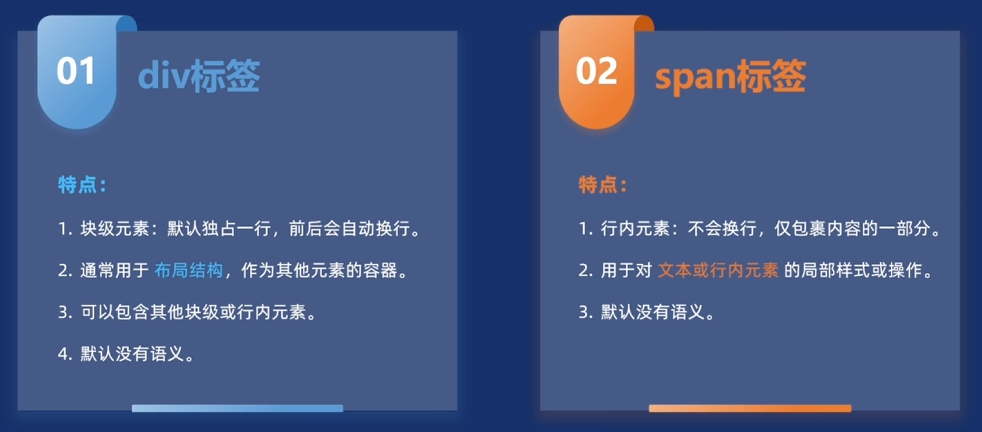
- div一般用于适应低版本的浏览器。
- div和span最大的区别在于一个是块级,一个是行内。
- span用来在行内修改样式。
o((>ω< ))o
使用案例
- 小米
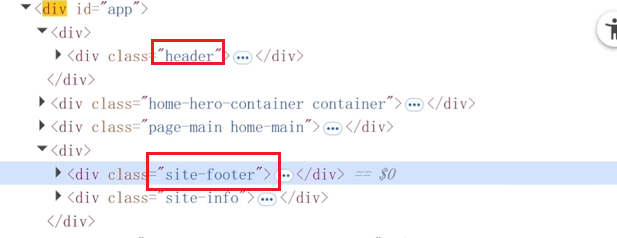
- span不独占一行。

列表标签-有序无序和描述列表
无序列表
- 顺序无关紧要的列表
- 常用于一些整齐对齐的模块中使用
使用示例
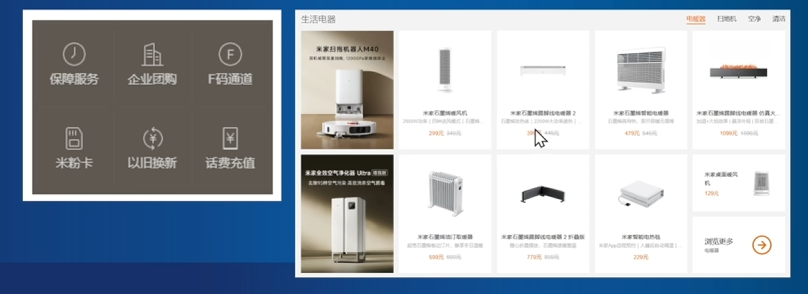
语法
外部大标签ul,内部用li,且ul标签内部只能写li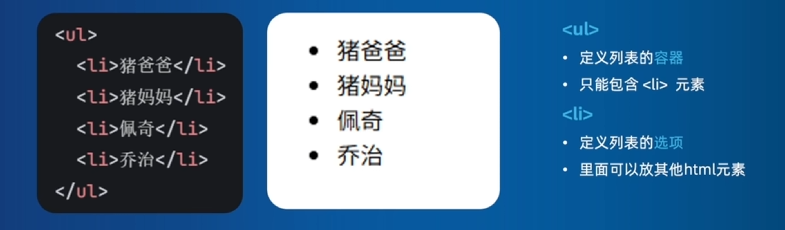
有序列表 ol 【了解即可】(_)
- 顺序有关紧要的列表
- 实际开发中用的较少,也可以通过表格来实现相同效果。
- 自动编号
语法

描述列表
- 标记一组项目及相关描述
- 类似于小标题
使用场景
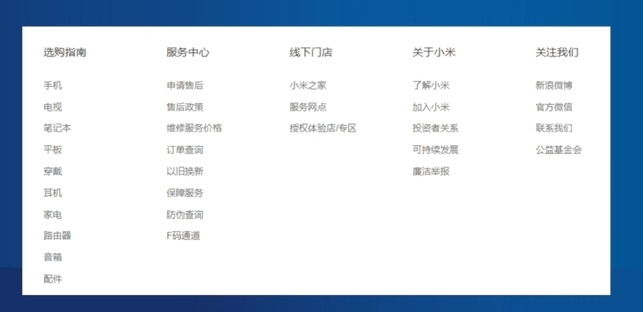
语法
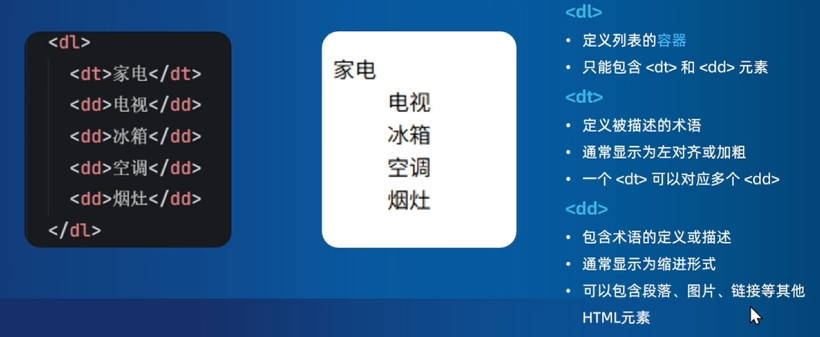
表格标签和AI合并单元格
- 表格作用:以结构化方式展示行列数据,使信息清晰、易读且便于对比。
- 网页场景:主要用于数据展示或者后台管理系统的信息展示。
表格的基本组成
表格没有列的概念,而是用单元格。
美化表格是CSS的工作而不是HTML!(╯▔皿▔)╯
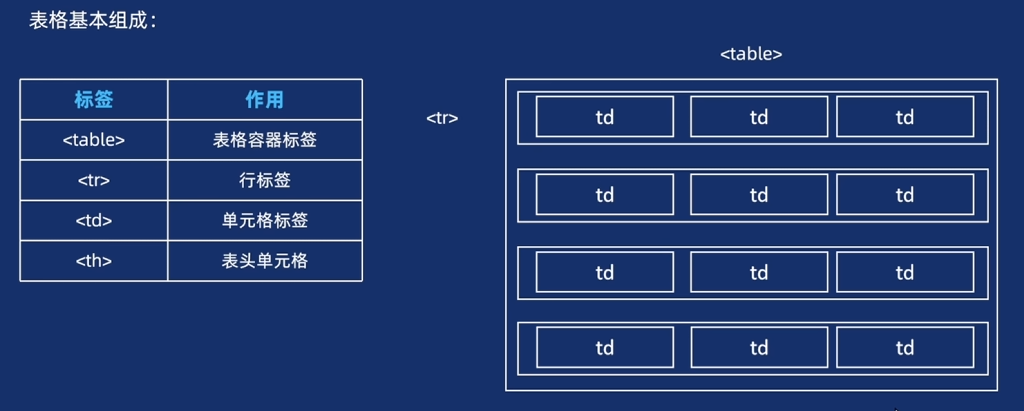
使用示例
表格样式通过CSS实现而不是HTML!!
表头也用tr行标签
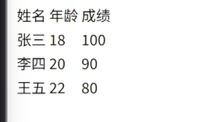
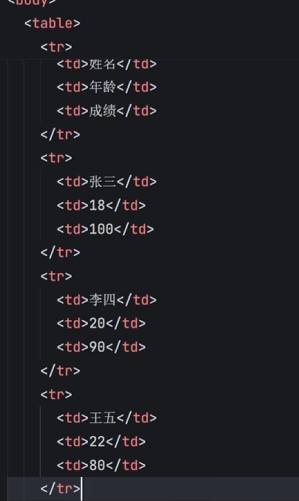
表头用th表头单元格
区别在于表头会垂直居中并加粗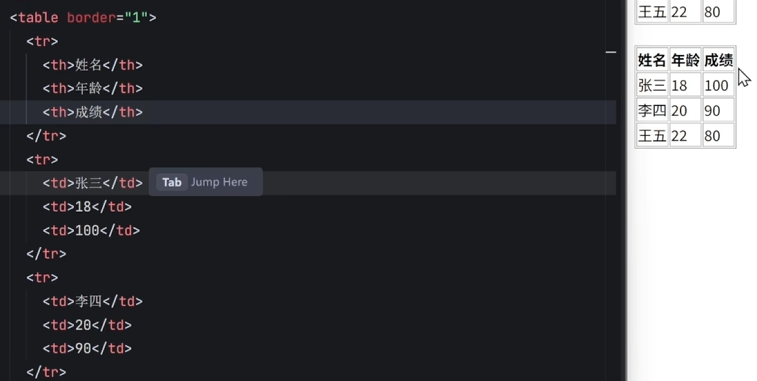
表格结构标签
- 增强表格语义,让表格结构更清晰。
语法
- 让结构更清楚,实际显示没太大区别。

单元格合并
左上原则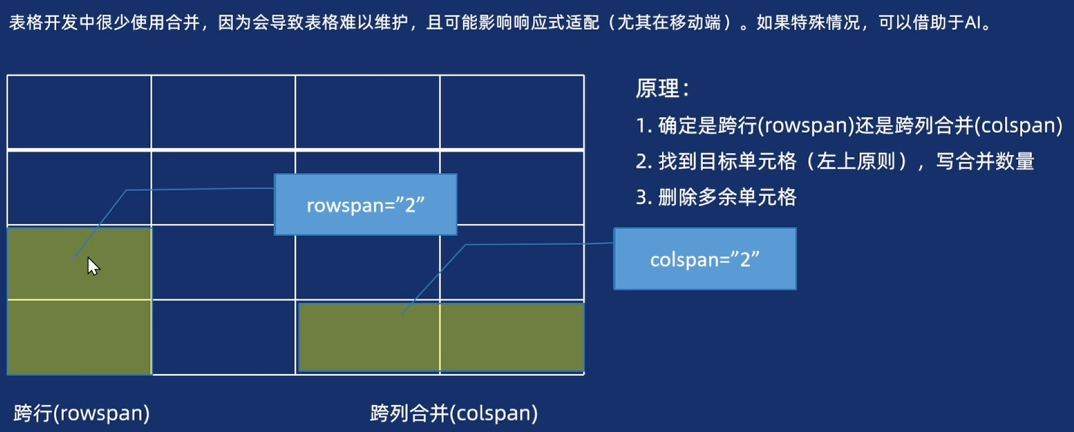
手动合并
使用示例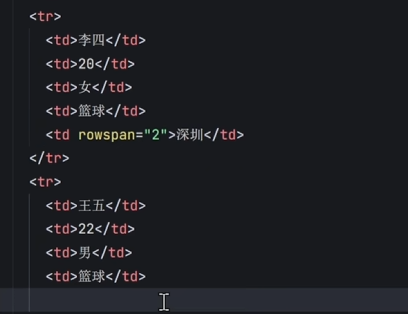
表单容器以及文本框和密码框属性
表单:用于收集用户输入的数据,并将数据提交到后端进行处理。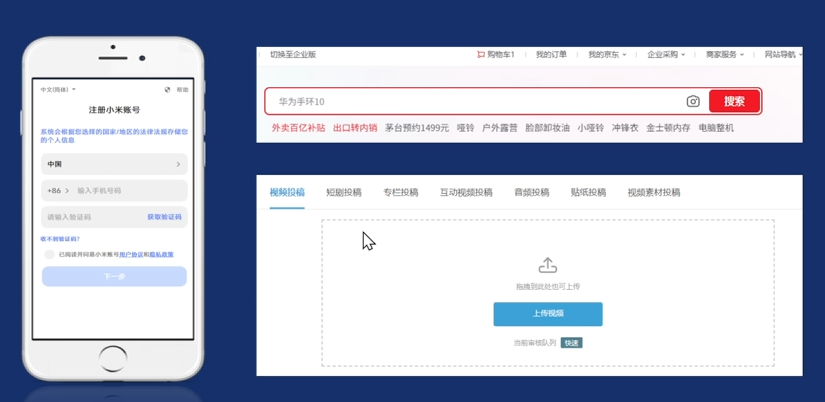
核心组成
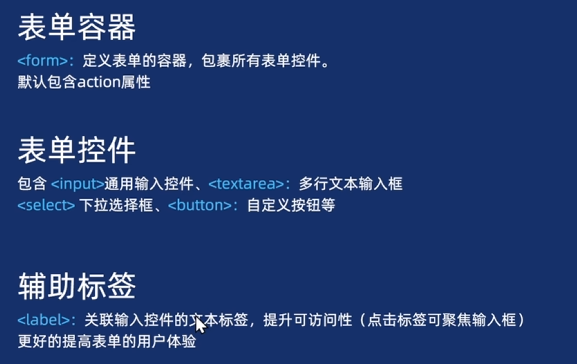
form标签
- 作用:定义表单的容器,包裹所有表单控件。
<form action=""></form>
action属性定义在提交表单时,应该把所收集的数据送给哪一个URL去处理。
表单控件
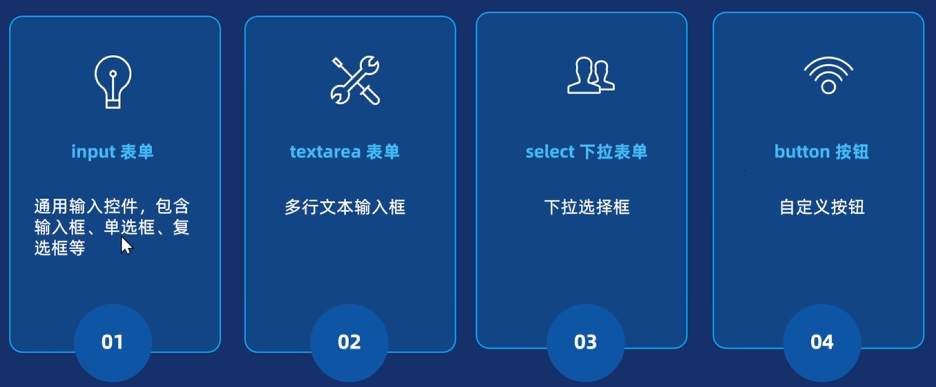
- input
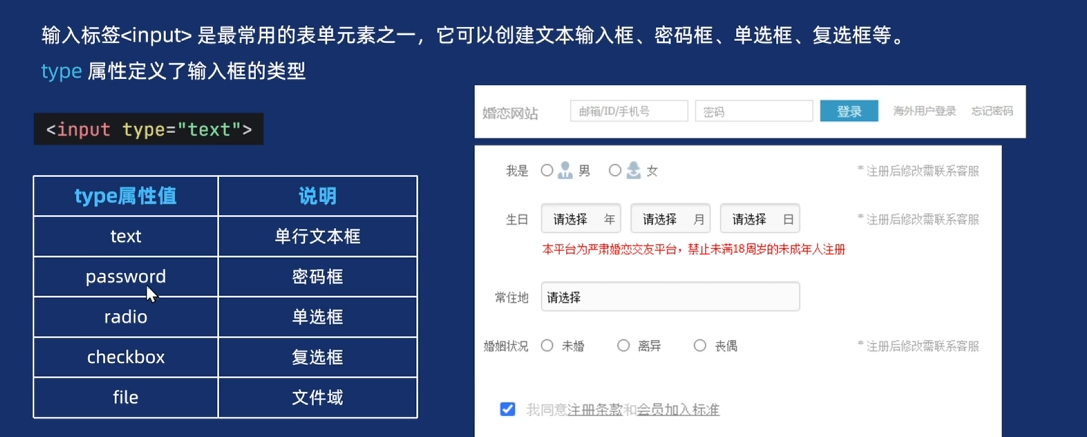
- 文本框和密码框
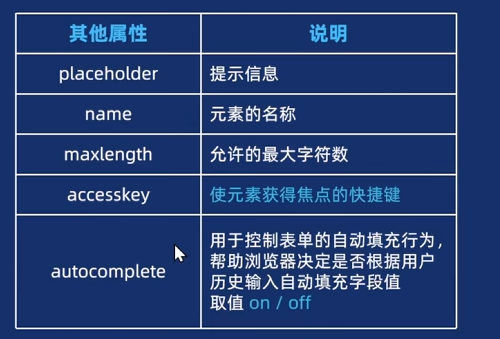
- 使用示例
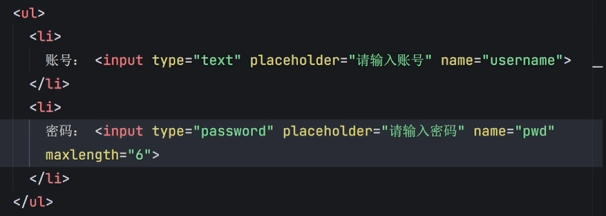
- access key 就是相当于一个快捷键,能够快速定位到这个元素。
比如京东网页版源码:
在该页面使用alt+s能够快速定位到搜索框!o(=•ェ•=)m - autocomplete 是自动填充,一般设为off,防止泄露。
input表单-单选复选和文件域
单选框和复选框
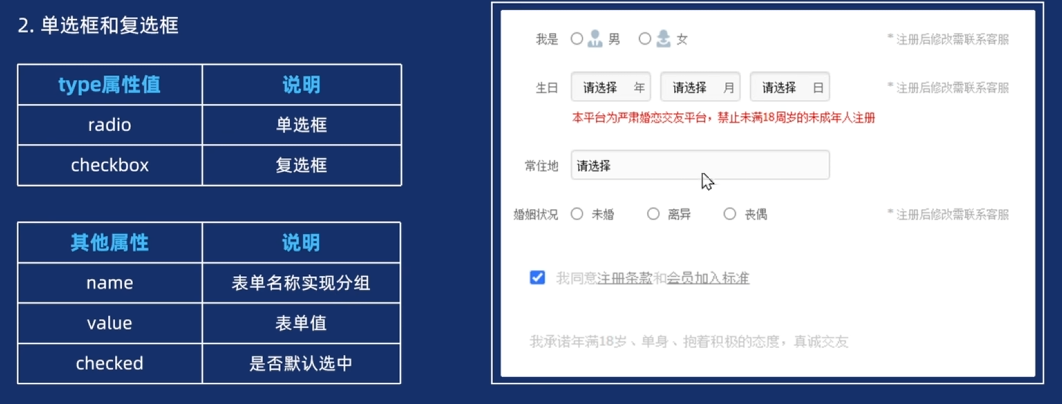
单选框使用示例 audio
name用来分组,这样同一组的单选框只能选中一个。
value用来传递用户输入的值。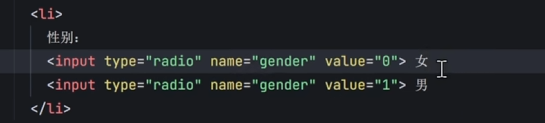
复选框使用示例 checkbox
checkbox可以多选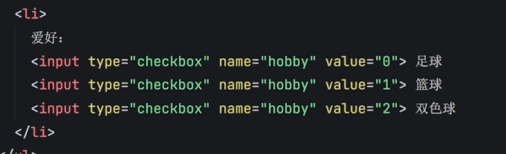
文件域 file
- 文件域默认只能选择一个文件,如果要选择多个文件要用multiple。
- 可接受的文件格式用逗号隔开
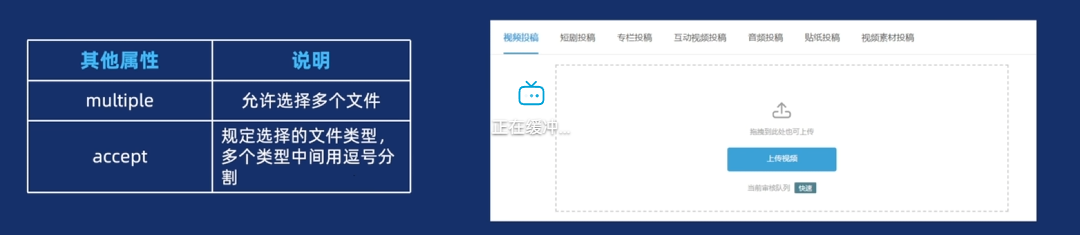
使用示例
<li>
头像:
<input type="file" name="file“ multiple accept=".gif,.jpg,.mp4">
</li>
文本域和下拉表单以及button按钮
辅助标签label和字符实体
科技日报综合案例
类型选择器
类选择器
id和通配符选择器
画盒子案例
关系选择器
后代和自带选择器
兄弟选择器
更多推荐
 已为社区贡献1条内容
已为社区贡献1条内容

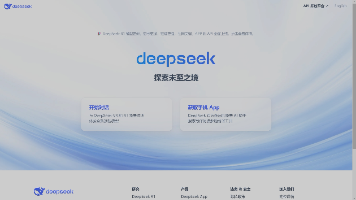





所有评论(0)